最近,您從常規的有線耳機切換到藍牙耳機或TWS,現在在PC上玩您喜歡的多人遊戲時,您的音頻越來越低。
這確實是一個令人沮喪的情況,足以破壞您使用藍牙耳機的遊戲體驗。在本文中,讓我們看看您為什麼要面對這個問題,更重要的是,如何修復Windows 11藍牙音頻問題。
當您連接Windows 11 PC上內置麥克風的藍牙耳機或耳塞時,它顯示連接的聲音,音樂。這意味著您的音頻設備已準備好播放媒體音頻以及接聽電話。
現在,這是問題開始的地方。當前的藍牙協議有一個限制,即使用帶有麥克風的耳機,您可以享受沒有麥克風支撐的立體聲聲音,也可以帶有麥克風支撐的單聲道聲音。
藍牙耳機的默認設置是為了發出立體聲聲音,這就是為什麼您在玩需要麥克風(例如Valort或CS:go)的遊戲時,或者啟動了使用MIC等麥克風,耳機上的音頻質量下降的應用程序的原因。
在Windows 11上游戲時,請修復藍牙耳機中的音頻質量下降
要修復Windows 11藍牙音頻問題,您需要禁用耳機的麥克風。這是做的方法。
1。打開Windows搜索,類型藍牙和其他設備設置,然後按Enter鍵。
2。向下滾動並單擊聲音在相關設置部分。
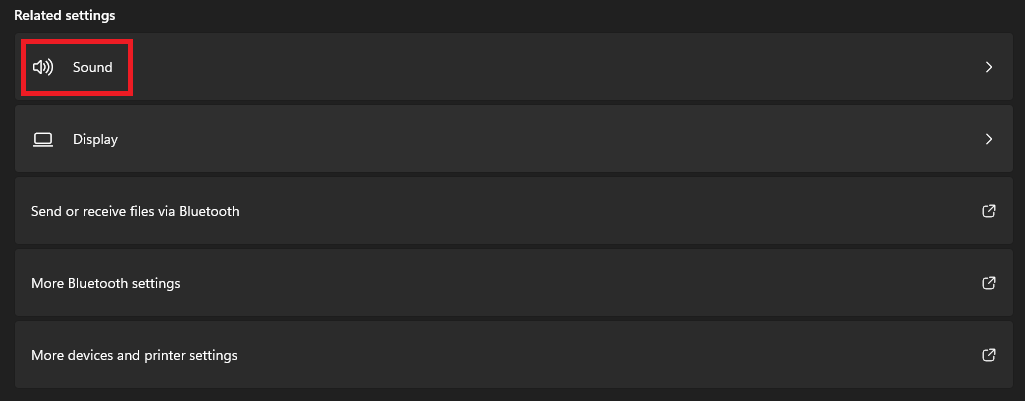
3。如果您的優先級是麥克風,而立體聲聲音對您來說並不重要,請啟用音頻單聲道選項輸出部分。否則,請跳到下一步。
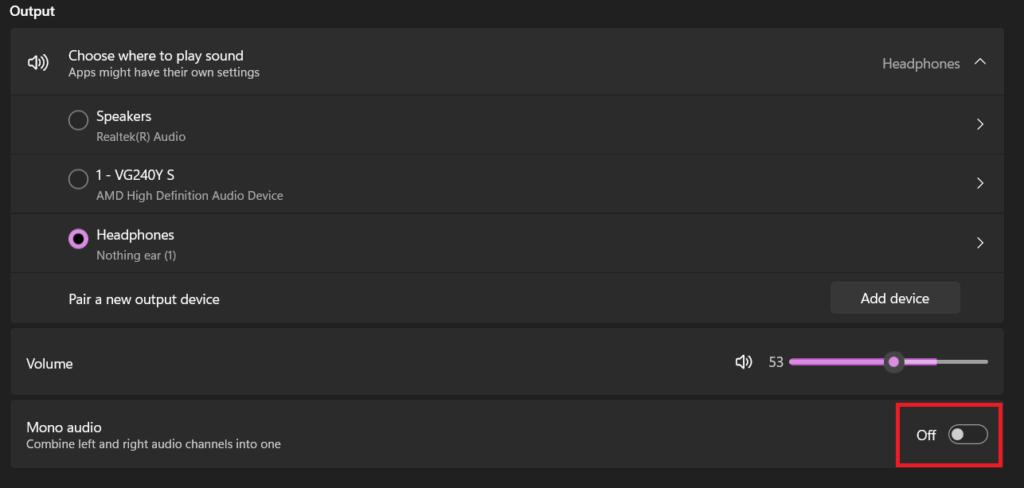
4。在輸入部分,單擊耳機的名字。然後,單擊不允許按鈕旁邊聲音的選項限制計算機將該設備用作音頻輸入設備。
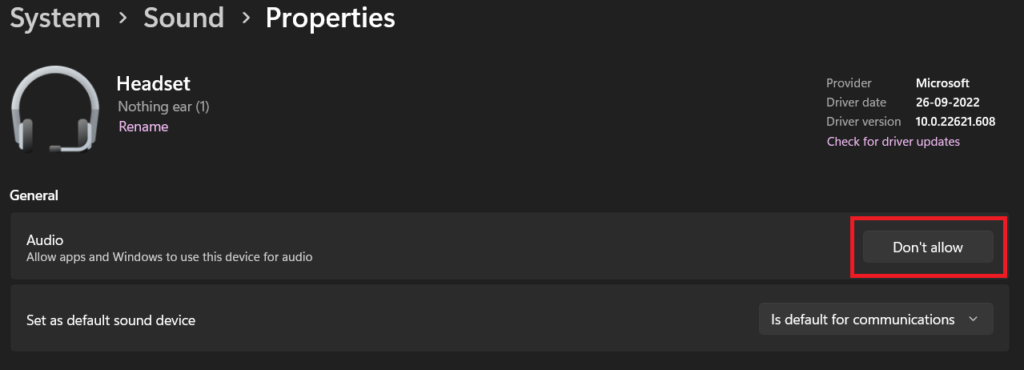
之後的步驟4將禁用耳機的麥克風,並在玩麥克風遊戲或使用需要麥克風的應用程序時停止音頻質量下降。
如果您是筆記本電腦的用戶,禁用藍牙耳機的麥克風將將筆記本電腦上的麥克風視為音頻的默認輸入設備。但是,如果您在PC上遵循此步驟,我們建議您將外部麥克風連接到計算機,而沒有此操作,您將無法在計算機上正確使用語音聊天。
如果您不需要桌子上的附加配件,並且想堅持使用無線耳機,我們建議您使用2.4GHz加密狗購買。帶有2.4GHz加密狗的無線設備不使用藍牙協議進行輸入/輸出,提供更好的遊戲體驗。最後,如果您不想投資新的耳機,請為自己提供一個專用的麥克風,以便您的系統至少具有一個專用的音頻輸入設備。
最後一句話
藍牙配件對您來說聽起來很方便,因為它們不會用所有這些醜陋而凌亂的電纜填滿您的桌子,但是對於遊戲玩家來說,它們沒有好處。從輸入的延遲到聲音失真,您將面臨許多藍牙外圍設備的問題。因此,經驗豐富的遊戲玩家總是建議使用使用2.4GHz加密狗與PC建立連接的鍵盤/鼠標/耳機。
如果您想遵循視頻的步驟,我們還提供了一個視頻指南,我們在下面已鏈接。一探究竟:
